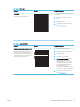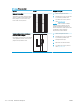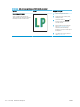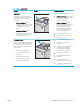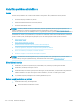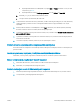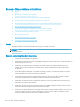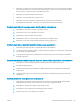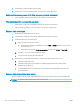HP Color LaserJet Pro M253-M254 - User Guide
Table Of Contents
- Printera pārskats
- Papīra paplātes
- Materiāli, piederumi un daļas
- Drukāšana
- Printera pārvaldīšana
- HP tīmekļa pakalpojumu lietojumprogrammas (tikai modeļiem ar skārienekrānu)
- Printera savienojuma veida maiņa (Windows)
- Papildu konfigurācija ar HP iegulto Web serveri (EWS) un HP Device Toolbox (Windows)
- IP tīkla iestatījumu konfigurēšana
- Printera drošības funkcijas
- Enerģijas taupīšanas iestatījumi
- HP Web Jetadmin
- Printera programmaparatūras atjaunināšana
- Problēmu risinājumi
- Klientu atbalsts
- Vadības paneļa palīdzības sistēma (tikai modeļiem ar skārienekrānu)
- Atjaunojiet rūpnīcas noklusējuma iestatījumus
- Printera vadības panelī redzams ziņojums „Līmenis kasetnē ir zems” vai „Līmenis kasetnē ir ļoti zems ...
- Printeris neveic papīra paņemšanu vai notiek nepareiza padeve
- Iestrēguša papīra izņemšana
- Ievads
- Papīra iestrēgšanas vietas
- Vai papīrs bieži vai atkārtoti iestrēgst?
- Iesprūdušā papīra izņemšana no vienas loksnes ligzdas (1. paplāte)
- Iestrēguša papīra izņemšana no 2. paplātes
- Iestrēgušā papīra izņemšana aizmugurējo durtiņu un kausētāja tuvumā
- Iestrēgušā papīra izņemšana no divpusējās drukas ierīces (tikai divpusējās drukas modeļiem)
- Iestrēguša papīra izņemšana no izvades nodalījuma
- Drukas kvalitātes uzlabošana
- Ievads
- Printera programmaparatūras atjaunināšana
- Drukāšana no citas programmas
- Drukas darba papīra veida iestatījuma pārbaudīšana
- Tonera kasetnes statusa pārbaude
- Tīrīšanas lapas drukāšana
- Tonera kasetnes vai kasetņu vizuāla pārbaudīšana
- Papīra un drukāšanas vides pārbaude
- Mēģiniet izmantot citu drukas draiveri.
- Ekonomiskā režīma iestatījuma pārbaude
- Drukas blīvuma pielāgošana
- Printera kalibrēšana krāsu pieskaņošanai
- Krāsu iestatījumu noregulēšana (Windows)
- Drukas kvalitātes lapas izdrukāšana un novērtēšana
- Drukas kvalitātes problēmu novēršana
- Vadu tīkla problēmu atrisināšana
- Ievads
- Slikts fiziskais kanāls
- Dators nespēj sazināties ar printeri
- Printeris izmanto nepareizu saiti un dupleksos tīkla iestatījumus
- Jaunās programmas, iespējams, ir radījušas savietojamības problēmas
- Dators vai darbstacija, iespējams, ir iestatīti nepareizi
- Printeris ir atspējots vai arī citi tīkla iestatījumi ir nepareizi
- Bezvadu tīkla problēmu atrisināšana
- Ievads
- Bezvadu savienojamības kontrolsaraksts
- Printeris nedrukā pēc bezvadu sakaru konfigurācijas pabeigšanas
- Printeris nedrukā un datorā ir instalēts trešās puses ugunsmūris
- Bezvadu savienojums nedarbojas pēc bezvadu maršrutētāja vai printera pārvietošanas
- Bezvadu printerim nevar pievienot citus datorus
- Kad izveidots savienojums ar VPN tīklu, bezvadu printerim zūd sakari
- Tīkls netiek parādīts bezvadu tīklu sarakstā
- Bezvadu tīkls nedarbojas
- Bezvadu tīkla diagnostikas testa izpilde
- Traucējumu samazināšana bezvadu tīklā
- Alfabētiskais rādītājs
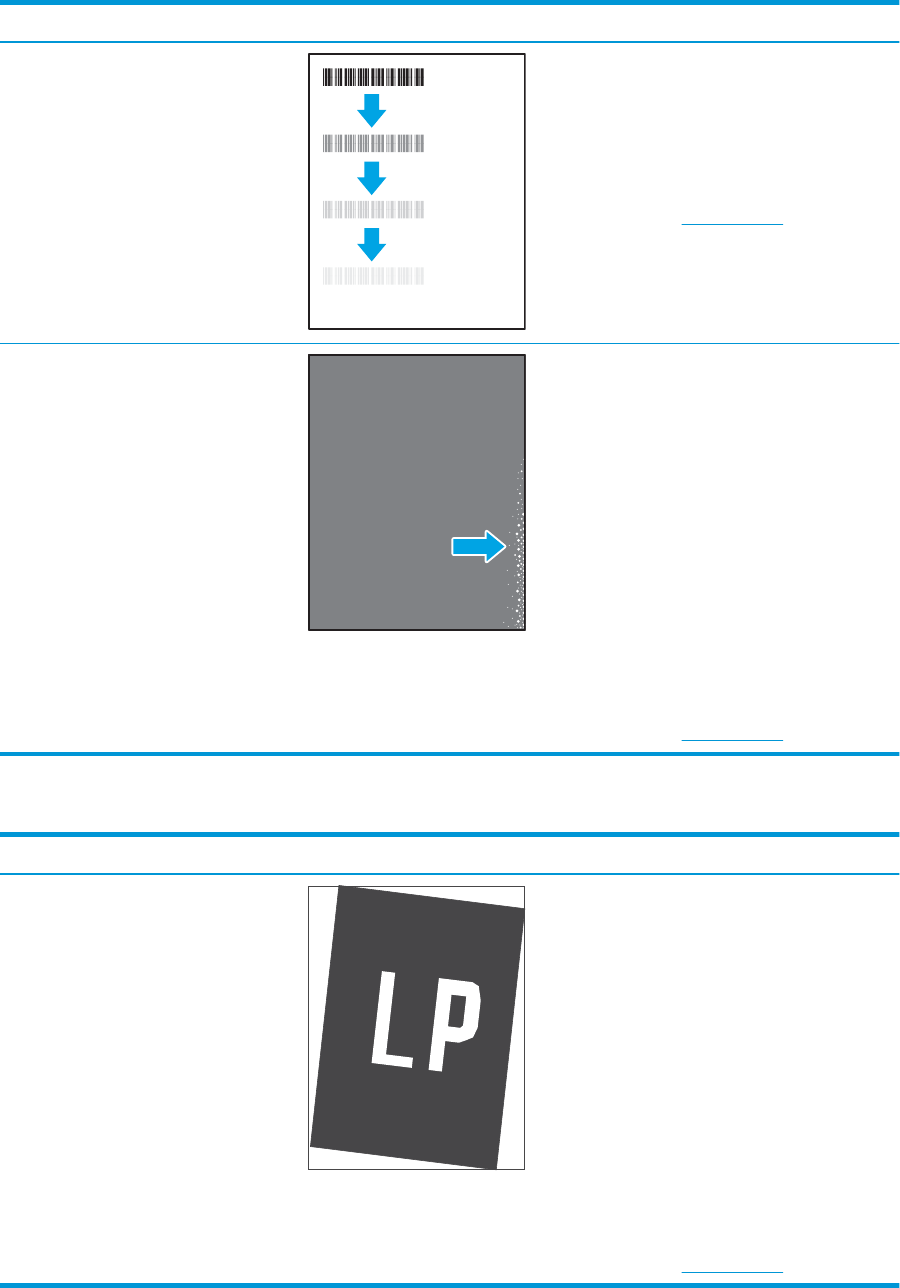
6-8. tabula. Fiksācijas/termoksatora defekti
Apraksts Piemērs Iespējamie risinājumi
Karsta termoksatora nobīde (ēna):
viegls ēnojums vai attēla nobīde, kas
atkārtojas visā lapā. Šis atkārtotais attēls
var kļūt arvien bālāks.
1. Vēlreiz izdrukājiet dokumentu.
2. Pārbaudiet papīra paplātē ievietoto
papīra veidu un atbilstoši pieregulējiet
printera iestatījumus. Ja nepieciešams,
izvēlieties gaišāku papīru.
3. Ja problēma nav novērsta, atveriet
vietni support.hp.com.
Slikta termoksēšana:
toneris noberzējas nost kādā lapas malā. Šis
defekts ir biežāk izplatīts tādu drukas darbu
malās, kuriem ir liels krāsas segums vai
izmantoti vieglāki drukas materiāli, tomēr
var rasties jebkurā lapas vietā.
1. Vēlreiz izdrukājiet dokumentu.
2. Pārbaudiet papīra paplātē ievietoto
papīra veidu un atbilstoši pieregulējiet
printera iestatījumus. Ja nepieciešams,
izvēlieties smagāku papīru.
3. Tikai Enterprise modeļiem: Printera
vadības panelī atveriet izvēlni No
malas līdz malai un pēc tam atlasiet
opciju Parasts. Vēlreiz izdrukājiet
dokumentu.
4. Tikai Enterprise modeļiem: Printera
vadības panelī atlasiet opciju
Automātiski pievienot piemales un
tam vēlreiz izdrukājiet dokumentu.
5. Ja problēma nav novērsta, atveriet
vietni support.hp.com.
6-9. tabula. Attēla novietojuma defekti
Apraksts Piemērs Iespējamie risinājumi
Piemales un slīpums:
attēls nav nocentrēts vai arī atrodas lapā
šķībi. Šis defekts rodas, ja papīrs nav pareizi
novietots brīdi, kad tiek paņemts no
paplātes un iziet cauri printerim.
1. Vēlreiz izdrukājiet dokumentu.
2. Izņemiet papīru un pēc tam no jauna
ievietojiet paplātē. Pārbaudiet, vai
papīra malas ir novietotās vienādā
attālumā no visām pusēm.
3. Nodrošiniet, lai papīra kaudzītes
augšpuse atrodas zem pilnas paplātes
atzīmes. Nepārpildiet paplāti.
4. Pārbaudiet, vai papīra vadotnes ir
noregulētas atbilstoši pareizajam
papīra izmēram. Nenovietojiet papīra
vadotnes cieši pie papīra kaudzītes
malām. Noregulējiet tās atbilstoši
robiņiem vai atzīmēm uz paplātes.
5. Ja problēma nav novērsta, atveriet
vietni support.hp.com.
LVWW Drukas kvalitātes problēmu novēršana 113